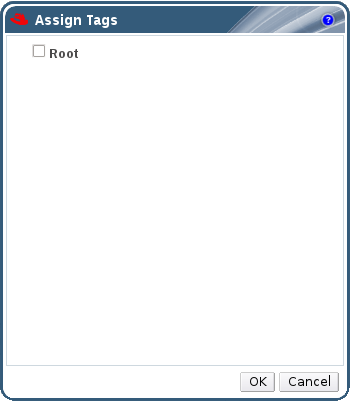7.5. 主机任务
7.5.1. 为 Red Hat Virtualization Manager 添加一个主机
复制链接链接已复制到粘贴板!
向 Red Hat Virtualization 添加主机时需要完成以下操作:虚拟化检查、安装软件包、生成桥接,以及重启该主机,所以这个过程会需要一些时间来完成。当主机和管理系统间建立连接时,可以使用详情框监控它的进程。
过程 7.1. 为 Red Hat Virtualization Manager 添加一个主机
- 在管理门户中点主机资源标签页。
- 点。
- 使用数据中心和主机集群下拉列表为这个新主机选择数据中心和主机集群。
- 输入新主机的名称和地址。标准的 SSH 端口(22)会被自动填充到 SSH 端口项中。
- 选择 Manager 用来访问这个主机的身份验证方法。
- 输入 root 用户的密码。
- 或者,如果需要使用公共密钥进行验证,把 SSH 公共密钥项中的密钥复制到主机的
/root/.ssh/authorized_keys文件中。
- 点键可以进行其它的高级设置。
- 您可以禁用自动防火墙配置功能。
- 您可以添加一个主机 SSH 指纹来增加系统的安全性。您可以手工添加它,也可以使用自动获取功能来自动添加它。
- 此外,也可选择配置电源管理、 SPM、控制台、网络供应商 和 内核。如需了解更多信息,请参阅第 7.5.4 节 “新建主机和编辑主机窗口中的设置和控制介绍” 。在为自承载引擎部署而部署或取消部署主机时,可使用承载的引擎。
- 点 。
新主机会在主机列表中显示,状态是
Installing,您可以在详情框中查看安装的进程。当安装完成后,状态会变为 Up。
7.5.2. 添加 Satellite 主机供应商主机
复制链接链接已复制到粘贴板!
添加 Satellite 主机供应商所提供的主机的过程和添加 Red Hat Enterprise Linux 主机的过程几乎完全一样,只是主机在 Manager 上的识别方法有所不同。以下介绍了添加 Satellite 主机供应商所提供的主机方法。
过程 7.2. 添加 Satellite 主机供应商主机
- 点主机资源标签页显示主机列表。
- 点打开新建主机窗口。
- 使用主机集群下拉菜单为这个新主机选择主机集群。
- 选 Foreman/Satellite 显示添加 Satellite 主机供应商所提供的主机的选项。 选择提供主机的供应商。
- 选择发现的主机或提供的主机。
- 发现的主机(默认选项):从下拉列表中选主机、主机组和计算资源。
- 提供的主机:从供应商主机下拉列表中选择一个主机。
所添加的主机详情会从外部供应商中自动获得,您可以根据需要对它们进行编辑。 - 为新主机输入名称、 地址和 SSH 端口(只适用于提供的主机)信息。
- 选择使用这个主机的身份验证机制。
- 输入 root 用户的密码。
- 把 SSH PublicKey 项中的密钥复制到主机的
/root/.ssh/authorized_hosts文件中来使用公共密钥进行验证(只适用于提供的主机)。
- 您已经完成了添加 Red Hat Enterprise Linux 主机的必要步骤。点键可以进行其它的高级设置。
- 您可以禁用自动防火墙配置功能。
- 您可以添加一个主机 SSH 指纹来增加系统的安全性。您可以手工添加它,也可以使用自动获取功能来自动添加它。
- 您可以通过相应的页配置电源管理和 SPM、控制台和网络供应商。因为这些操作并不是添加一个 Red Hat Enterprise Linux 主机的必要步骤,我们将不在这里进行详细介绍。
- 点添加主机并关闭窗口。
新的主机在主机列表中被显示,状态是
Installing,您可以在详情框中查看安装的进程。当安装完成后,状态会被更新为 Reboot。当状态变为 Up 时,这个新主机就被完全激活了。
7.5.3. 为主机配置 Satellite 勘误管理
复制链接链接已复制到粘贴板!
Red Hat Virtualization可以被配置为查看 Red Hat Satellite 的勘误。系统管理员可以在仪表板中接收到相关的勘误以及与勘误相关的信息。如需了解更多与 Red Hat Satellite 相关的信息,请参阅 Red Hat Satellite User Guide。
Red Hat Virtualization 4.1 支持 Red Hat Satellite 6.1 的勘误管理。
重要
主机在 Satellite 服务器中由它们的 FQDN 进行标识,使用 IP 地址添加的主机不会获得勘误报告。这就可以确保外部内容主机的 ID 不需要在 Red Hat Virtualization 中维护。
用来管理主机的 Satellite 帐号需要有 Administrator 权限,以及一个默认的机构设置。
过程 7.3. 为主机配置 Satellite 勘误管理
- 把 Satellite 服务器作为一个外部供应商进行添加。详情请参阅 第 12.2.1 节 “为主机配置添加 Red Hat Satellite 实例”。
- 把所需的主机与 Satellite 服务器进行关联。
注意
主机需要在 Satellite 服务器中注册,并需要安装 katello-agent 软件包。如需了解如何配置主机进行注册的信息,请参阅 Red Hat Satellite User Guide 中的 Configuring a Host for Registration;如需了解如何注册主机并安装 katello-agent 软件包的信息,请参阅 Red Hat Satellite User Guide 的 Registration。- 在主机标签页中,从结果列表中选择主机。
- 点打开编辑主机窗口。
- 选 选项。
- 从下拉列表中选所需的 Satellite 服务器。
- 点 。
现在,主机就可以在用来管理主机配置的仪表板中显示可用的勘误。
7.5.4. 新建主机和编辑主机窗口中的设置和控制介绍
复制链接链接已复制到粘贴板!
7.5.4.1. 主机常规设置介绍
复制链接链接已复制到粘贴板!
这些设置适用于编辑一个主机、添加新的 Red Hat Enterprise Linux 主机或 Satellite 主机供应商主机。
常规设置表包括了新建主机和编辑主机窗口中的常规标签页中的设置信息。
|
项
|
描述
|
|---|---|
|
数据中心
|
主机所在的数据中心。Red Hat Virtualization Host(RHVH)主机不能被添加到启用了 Gluster 的集群中。
|
|
主机集群
|
主机所属的集群。
|
|
使用 Foreman/Satellite
|
显示/隐藏添加 Satellite 主机供应商所提供的主机选项。它包括以下选项:
发现的主机
提供的主机
|
|
名称
|
集群的名称。它最长支持 40 个字符,可以包括大小写字母、数字、分号和下划线。集群的名字必须是唯一的。
|
|
注释
|
输入与主机相关的备注
|
|
地址
|
IP 地址或主机的主机名。
|
|
密码
|
主机上的 root 用户密码。这个密码只能在添加主机时设置,以后将不能被更改。
|
|
SSH 公共密钥
|
用户可以使用 Manager 的 ssh 密钥而不是密码来进行主机验证。用户只需把这个项中的内容复制到主机的
/root/.known_hosts 文件中。
|
|
自动配置的主机防火墙
|
当添加一个新主机时,Manager 将在默认的情况下在主机的防火墙中打开所需的端口。这是一个高级参数。
|
|
SSH 指印
|
您可以主机的 SSH 指纹信息进行比较,从而确定它和您所需要的主机的指纹信息相同。这是一个高级参数。
|
7.5.4.2. 主机电源管理设置介绍
复制链接链接已复制到粘贴板!
电源管理设置表含有新建主机或编辑主机窗口的电源管理标签页上需要的信息。如果主机配有支持的电源管理卡,您可以配置电源管理。
|
项
|
描述
|
|---|---|
|
启用电源管理
|
在主机上启用电源管理。选择这个选项将会使电源管理标签页中的其它项可用。
|
|
Kdump 集成
|
在进行内核 crash dump 时防止主机隔离(fencing)的发生,从而可以避免 crash dump 被中断。从 Red Hat Enterprise Linux 7.1 开始,在默认情况下都可以使用 Kdump。如果主机上包括了 kdump,但它没有被正确配置(kdump 服务无法被启动),使用 Kdump 集成选项会导致主机安装(或重新安装)失败。如果出现这个问题,请参阅 第 7.6.4 节 “fence_kdump 高级配置”。
|
|
禁用电源管理的策略控制
|
电源管理被主机所在集群的调度策略所控制。在电源管理被启用时,如果主机的利用率低于所设置的低利用率值,这个主机就会被 Manager 关闭。当集群中没有足够的可用主机或负载均衡设置需要新的主机时,这个被关闭的主机会被重新启动。如果您不希望您的主机自动进行这些操作,选中这个选项。
|
|
顺序的代理
|
列出主机的隔离代理。隔离代理可以是顺序的、并行的或两者相结合。
在默认情况下,隔离代理被顺序使用。使用向上或向下按钮来调整隔离代理被使用的顺序。
为了使两个隔离代理并行使用,在一个隔离代理旁的 Concurrent with 下拉菜单中选择需要和它一起并行使用的另一个隔离代理。另外,隔离代理也可以被加入到一组并行的隔离代理中来一起使用(在要添加的隔离代理旁的 Concurrent with 下拉列表中选择隔离代理组。
|
|
添加隔离代理
|
点加号()按钮添加新的隔离代理,编辑隔离代理窗口会被打开。后面的表格介绍了这个窗口中的设置信息。
|
|
电源管理代理优选项
|
在默认情况下,Manager 会在主机所在的同一个集群中搜索隔离代理,如果没有找到,则会在同一个 dc(数据中心)中进行搜索。使用向上和向下按钮来调整这些资源使用的顺序。这个项包括在高级参数中。
|
下表介绍了编辑隔离代理窗口所需的信息。
|
项
|
描述
|
|---|---|
|
地址
|
主机电源管理设备的访问地址。它可以是一个主机名或是一个 IP 地址。
|
|
用户名
|
用来访问电源管理设备的用户帐号名。您可以在设备上创建一个用户,也可以使用默认的用户。
|
|
密码
|
用来访问电源管理设备的用户密码。
|
|
类型
|
主机电源管理设备的类型。
选择以下类型之一:
|
|
端口
|
电源管理设备与主机进行交流所使用的端口号。
|
|
Slot
|
用来识别电源管理设备刀片的 Slot 号。
|
|
Service Profile
|
用来识别电源管理设备刀片的服务档案名。当设备类型是
cisco_ucs 时,会显示这个项,而不是显示 Slot 项。
|
|
选项
|
电源管理设备的特定选项。它们的格式是 'key=value'。请参阅您的主机电源管理设备的相关文档来获得这些参数的详细信息。
对于 Red Hat Enterprise Linux 7 主机,如果使用 cisco_ucs 作为电源管理设备,则需要把
ssl_insecure=1 附加到选项项中。
|
|
安全性
|
使用这个选项可以使电源管理设备和主机进行安全的通信。根据电源管理代理,电源管理设备和主机间的安全通信可能使用 ssh、ssl 或其它身份验证协议。
|
7.5.4.3. SPM 优先级设置介绍
复制链接链接已复制到粘贴板!
SPM 设置表包括了新建主机或编辑主机窗口中的 SPM 标签页中的相关信息。
|
项
|
描述
|
|---|---|
|
SPM 优先级
|
定义一个主机获得 Storage Pool Manager(SPM) 角色的可能性。这个选项的值包括低、正常和高。低优先级意味着这个主机被分配为 SPM 角色的机会比较低,而高优先级意味着这个主机被分配为 SPM 角色的机会比较高。
|
7.5.4.4. 主机控制台设置介绍
复制链接链接已复制到粘贴板!
控制台设置表介绍了新建主机和编辑主机窗口中的控制台标签页中的设置。
|
项
|
描述
|
|---|---|
|
覆盖显示地址
|
选中这个项会覆盖主机的显示地址。当主机使用内部 IP 地址,并处于一个 NAT 防火墙后面时,这个选项将会非常有用。当一个用户从内部网络之外的网络连接到一个虚拟机的时候,这个虚拟机会返回一个公共的 IP 或 FQDN(通过外部的网络解析获得公共 IP),而不是虚拟机所在的主机的内部地址。
|
|
显示地址
|
这里设定的地址会被所有在这个主机上运行的虚拟机所使用。
|
7.5.4.5. 网络供应商设置介绍
复制链接链接已复制到粘贴板!
网络供应商设置表详细介绍了新建主机 或 编辑主机 窗口的网络供应商标签页上需要的信息。
|
项
|
描述
|
|---|---|
|
外部网络供应商
|
如果您添加了外部网络供应商,并且希望主机的网络由外部网络供应商配置,请从列表中选择。
|
7.5.4.6. 内核设置介绍
复制链接链接已复制到粘贴板!
内核设置表详细介绍了新建主机或 编辑主机窗口中内核标签页上需要的信息。常用内核引导参数选项已列为复选框,您可以轻松选取。如需进行更为复杂的更改,请使用内核命令行旁边的自由文本输入字段来添加所需的任何额外参数。
重要
如果主机已关联到 Manager,请确保先将主机置于维护模式,然后再应用任何更改。您需要通过点击来重新安装主机,并在重新安装完成后重新启动主机,从而让更改生效。
|
项
|
描述
|
|---|---|
|
Hostdev 透传和 SR-IOV
|
启用内核中的 IOMMU 标记,以允许主机设备供虚拟机使用,如同该设备直接附加到虚拟机本身一样。主机硬件和固件必须也支持 IOMMU。硬件上必须启用虚拟化扩展和 IOMMU 扩展。请参阅管理指南中的为 PCI 透传配置一个主机 。IBM POWER8 默认启用 IOMMU。
|
|
嵌套的虚拟化
|
启用 vmx 或 svm 标记后,您可以在虚拟机内运行其他虚拟机。此选项仅用于评估用途,不支持用于生产用途。主机上必须安装有
vdsm-hook-nestedvt hook。
|
|
不安全的中断
|
如果 IOMMU 已启用,但因为硬件不支持中断重新映射而导致透传失败,您可以考虑启用此选项。请注意,只有主机上的虚拟机受到信任时才应启用此选项;启用此选项可能会使主机暴露于来自虚拟机的 MSI 攻击。仅在出于评估目的而使用未经认证的硬件时,才考虑使用此选项作为变通办法。
|
|
PCI 重新分配
|
如果 SR-IOV NIC 因为内存问题而无法分配虚拟功能,可考虑启用此选项。硬件和固件必须也支持 PCI 重新分配。仅在出于评估目的而使用未经认证的硬件时,才考虑使用此选项作为变通办法。
|
|
内核命令行
|
您可以通过此字段为默认参数附加更多内核参数。
|
注意
如果内核引导函数灰显,请点击按钮,即可使用这些选项。
7.5.4.7. 承载的引擎设置介绍
复制链接链接已复制到粘贴板!
承载的引擎设置表详细介绍新建主机或编辑主机窗口的承载的引擎标签页上需要的信息。
|
项
|
描述
|
|---|---|
|
选择承载引擎部署操作
|
三个可用选项:
|
7.5.5. 配置主机电源管理设置
复制链接链接已复制到粘贴板!
配置主机电源管理设备的设置,从管理门户中执行主机的关闭、启动、重新启动操作。
如果需要使用主机和虚拟机的高可用性功能,则需要配置主机的电源管理设置。
重要
在配置主机的电源管理设置前,主机需要处于
维护模式,否则这个主机上所运行的虚拟机都会非正常停止工作,从而造成生产环境出现问题。如果您的主机没有处于维护模式,一个警告信息会被显示。
过程 7.4. 配置电源管理配置
- 在主机标签页中,从结果列表中选择主机。
- 点打开编辑主机窗口。
- 点电源管理标签页显示电源管理设置。
- 选中启用电源管理选项来使其它选项可用。
- 选择 Kdump 集成选项可以防止在发生内核 crash dump 时,主机进行隔离(fencing)操作。
重要
如在已存在的主机上启用 Kdump 集成选项,则需要重新安装这些主机来配置 kdump。详情请参阅 第 7.5.11 节 “重新安装主机”。 - 或者,如果不希望主机所在集群的调度策勒控制主机的电源管理,则选择禁用电源管理的策略控制。
- 点加号()按钮来添加新的电源管理设备。编辑隔离代理窗口会被打开。
- 在相关的项中输入电源管理设备的地址、用户名和密码。
- 从下拉列表中选择电源管理设备的类型。
- 输入电源管理设备用来和主机进行交流所使用的 SSH 端口号。
- 输入用来识别电源管理设备刀片的 Slot 号。
- 为电源管理设备输入选项。使用逗号分隔多个选项,选项的格式是 'key=value'。
- 选择安全性选择框来使电源管理设备通过安全的方法和主机进行交流。
- 点来测试电源管理设备。如果测试成功,Test Succeeded, Host Status is: on 将会被显示。
- 点关闭编辑隔离代理窗口。
- 在电源管理标签页中,还可以展开高级参数项,使用向上或向下按钮来指定 Manager 搜索主机的集群和dc(datacenter)作为隔离代理的顺序。
- 点。
现在,电源管理下拉菜单在管理门户中被启用。
7.5.6. 配置主机存储池管理器(Storage Pool Manager)设置
复制链接链接已复制到粘贴板!
Storage Pool Manager (SPM) 是一个管理角色,数据中心中的一个主机会被分配这个角色来对存储域的访问控制进行管理。SPM 必须一直保持有效,如果当前的 SPM 主机出现问题,SPM 角色会被分配给另外一个主机。因为 SPM 角色会使用它所在主机的资源,所以在为主机设置 SPM 优先级时应该考虑主机的资源使用情况。
一个主机的 Storage Pool Manager (SPM) 优先级设置会影响到它获得 SPM 角色的机会:一个有高 SPM 优先级的主机会在一个有低 SPM 优先级的主机前获得 SPM 角色。
过程 7.5. 配置 SPM 设置
- 点主机资源标签页,在结果列表中选择一个主机。
- 点打开编辑主机窗口。
- 点 SPM 标签页显示 SPM 优先级的设置。
- 为主机选择所需要的 SPM 优先级。
- 点保存设置并关闭窗口。
您为主机配置了 SPM 优先级。
7.5.7. 把主机设为维护模式(Maintenance Mode)
复制链接链接已复制到粘贴板!
许多系统维护任务(如网络配置、软件升级)需要在主机处于维护模式时才可以进行。在进行任何可能造成 VDSM 停止正常工作(如重启)、或可能造成网络或存储出现问题的操作前,都需要把主机设置为维护模式。
当一个主机被设置为维护模式时,Red Hat Virtualization Manager 会试图把它上面运行的虚拟机迁移到另外的主机上。这需要满足虚拟机实时迁移所需要的条件,特别是集群中最少需要有一个有足够资源的主机来运行需要迁移的虚拟机。
过程 7.6. 把主机设置为维护模式
- 点主机标签页,选择所需的主机。
- 点打开维护主机确认窗口。
- 另外,还可以在维护主机确认窗口中输入把主机设置为维护模式的原因。您可以输入进行维护的理由,它会被记录在日志中,并在主机被重新激活后显示这个信息。
注意
主机维护的原因项只有在它在集群设置中被启用时才会出现。相关信息,请参阅 第 5.2.2.1 节 “集群常规设置介绍”。 - 点把存储域变为维护模式。
主机上所运行的所有虚拟机被迁移到其它主机上。如果主机是一个 SPM(Storage Pool Manager),SPM 的角色会被分配给其它主机。主机的状态值被改为
Preparing for Maintenance,并在所有操作进行完后变为 Maintenance。当主机位于维护模式时,VDSM 不会停止。
注意
如果任何虚拟机的迁移出现问题,在主机上点来停止把主机设置为维护模式的操作,然后在虚拟机上点来停止迁移操作。
7.5.8. 激活处于维护模式的主机
复制链接链接已复制到粘贴板!
当一个主机处于维护模式,或刚被添加到系统中时,这个主机必须被激活后才可以使用。当主机还没有准备好时,激活操作可能会失败,因此,请确认在激活主机前,所有任务都已完成。
过程 7.7. 激活处于维护模式的主机
- 点主机标签页,选择要升级的主机。
- 点。
主机的状态变为
Unassigned,在所有操作完成后变为 Up。虚拟机现在可以在这个主机上运行。当主机被激活后,那些以前因为主机处于维护模式而被迁移到其它主机上的虚拟机不会被自动迁移回这个主机,您可以手工把它们迁移回来。如果主机在被设置为维护模式前是 SPM,在主机被激活后,不会自动重新成为 SPM 角色。
7.5.9. 删除一个主机
复制链接链接已复制到粘贴板!
从您的虚拟化环境中删除一个主机。
过程 7.8. 删除一个主机
- 在管理门户中,点主机资源标签页,在结果列表中选择主机。
- 把主机设为维护模式
- 点打开删除主机确认窗口。
- 如果主机是 Red Hat Gluster Storage 集群中的一部分,并有磁盘卷数据块时;或主机没有响应时,使用强制删除选项来强制删除主机。
- 点。
主机被从系统中删除并不会再出现在主机标签页中。
7.5.10. 在次要版本之间更新主机
复制链接链接已复制到粘贴板!
请参阅升级指南中的以下章节,了解关于在次要版本之间使主机保持最新状态的说明:https://access.redhat.com/documentation/en/red-hat-virtualization/4.1/single/upgrade-guide/#chap-Updates_between_Minor_Releases.
7.5.11. 重新安装主机
复制链接链接已复制到粘贴板!
通过管理门户重新安装 Red Hat Virtualization Host(RHVH) 和 Red Hat Enterprise Linux 主机。使用这个过程来重新安装 RHVH(当前安装的 RHVH ISO 镜像相同的版本);或在 Red Hat Enterprise Linux 主机上重新安装 VDSM。这个过程包括停止并重启主机。如果在集群一级启用了迁移功能,虚拟机会自动迁移到集群中的另外一个主机上。因此。我们推荐您在主机使用率较低的时间段内执行重启安装的操作。
主机所属的集群需要有足够的预留内存来保证主机的维护操作可以正常完成。当对带有正在运行的虚拟机的主机进行维护操作时,如果集群中没有足够的可用内存,虚拟机迁移操作会失败。为了防止这个问题的出现,您可以在进行主机维护操作前关闭一些(或所有)虚拟机来减少内存的使用。
重要
在执行重新安装前,确认集群中最少有 2 个主机。不要同时重新安装所有主机,因为一个主机必须处于正常运行的状态来作为存储池管理器(SPM)。
过程 7.9. 重新安装 Red Hat Virtualization Host 或 Red Hat Enterprise Linux 主机
- 使用主机资源标签页、树形模式或搜索功能来找到并选择主机。
- 点按钮。如果在集群一级启用了迁移功能,所有在它上面运行的虚拟机会被迁移到其它主机上。如果这个主机是 SPM,SPM 的功能也会被迁移到其它主机上。当主机进入维护模式时,它的状态将会改变。
- 点重新安装打开安装主机窗口。
- 点重新安装主机。
在重新安装操作成功完成后,主机的状态为 Up。所有因为主机升级而被迁移到其它主机上的虚拟机现在可以被迁移回这个主机。
重要
当一个 Red Hat Virtualization Host 在 Red Hat Virtualization Manager 上成功注册并重新安装后,它的状态可能会在管理门户中被错误地显示为 Install Failed。点按钮,这个主机的状态会变为 Up,并可以被使用。
7.5.12. 使用标签(Tag)来自定义主机
复制链接链接已复制到粘贴板!
用户可以使用标签(Tag)来存储主机的信息,并根据标签来对主机进行搜索。
过程 7.10. 使用标签来自定义主机
- 使用主机资源标签页、树形模式或搜索功能来找到并选择主机。
- 点打开分配标签窗口。
图 7.1. 分配标签窗口
- 分配标签窗口列出了所有可用的标签。选择需要的标签。
- 点来为主机分配一个标签并关闭窗口。
您为主机添加了可以被用来进行搜索的标签。
7.5.13. 查看主机勘误
复制链接链接已复制到粘贴板!
在主机被配置为从 Red Hat Satellite 服务器接收勘误后,就可以查看每个主机的勘误。如需了解配置主机来接收勘误的信息,请参阅 第 7.5.3 节 “为主机配置 Satellite 勘误管理”。
过程 7.11. 查看主机勘误
- 点主机资源标签页,在结果列表中选择一个主机。
- 在详情框中点常规标签页。
- 在常规标签页中选勘误子标签页。
7.5.14. 查看一个主机的健康状态
复制链接链接已复制到粘贴板!
除了常规的状态信息外,主机还包括一个外部的健康状态。它由插件或外部系统提供,或由管理员进行设置,并出现在主机的名称左面。它以以下图标之一显示:
- OK:没有特殊图标
- Info:

- Warning:

- Error:

- Failure:

如需查看主机健康状态的更多信息,选择主机并点事件子标签页。
主机的健康状态也可以通过 REST API 获得。对主机的一个
GET 请求会包括 external_status 项,它包括了健康状态信息。
您可以在 REST API 中使用
events 集合来设置主机的健康状态。相关信息请参阅 REST API 指南中的添加事件。
7.5.15. 查看主机设备
复制链接链接已复制到粘贴板!
您可以在详情框中查看每个主机的主机设备。如果主机已配置了直接设备分配,这些设备可以被直接附加到虚拟机以提供更好的性能。
如需详细了解直接设备分配的硬件要求,请参阅实施 SR-IOV 时的 Red Hat Virtualization 硬件注意事项中的使用设备分配时的其他硬件注意事项。
如需详细了解配置主机的直接设备分配,请参阅安装指南中的为 PCI 透传配置一个主机。
如需详细了解如何把主机设备附加到虚拟机,请参阅虚拟机管理指南中的主机设备。
过程 7.12. 查看主机设备
- 使用主机资源标签页、树形模式或搜索功能来找到并选择主机。
- 在详情框中点主机设备标签页。
详情框中列出了主机设备的信息,包括设备是否被附加到虚拟机、当前是否被虚拟机使用。
7.5.16. 为 GPU 透传准备主机和虚拟机系统
复制链接链接已复制到粘贴板!
主机的图形处理单元(GPU)设备可以直接分配到虚拟机。在实现这一目标前,需要先修改主机和虚拟机的
grub 配置文件。您可以通过管理门户中的 Kernel command line 自由文本输入字段,编辑主机的 grub 配置文件。若要使更改生效,必须重新启动主机和虚拟机。
以下步骤适用于 x86_64 或 ppc64le 架构的主机。
如需了解直接设备分配对硬件的要求,请参阅安装指南中的 PCI 设备要求。
重要
如果主机已附加到 Manager 上,请确保将主机置于维护模式,然后再应用任何更改。
过程 7.13. 为 GPU 透传准备主机
- 从管理门户中,选择一个主机。
- 点击详情面板中的常规标签页,再点击 硬件。找到 GPU 设备 vendor ID:product ID。本例中的 ID 为
10de:13ba和10de:0fbc。 - 右键点击主机并选择编辑。点击内核标签页。
- 在内核命令行自由文本输入字段中,输入前面步骤中找到的 ID。
pci-stub.ids=10de:13ba,10de:0fbc
pci-stub.ids=10de:13ba,10de:0fbcCopy to Clipboard Copied! Toggle word wrap Toggle overflow - 将主机上对应的驱动程序加入黑名单。例如,若要将 nVidia 的 nouveau 驱动程序加入黑名单,请在 pci-stub.ids=xxxx:xxxx 旁边输入 rdblacklist=nouveau。
pci-stub.ids=10de:13ba,10de:0fbc rdblacklist=nouveau
pci-stub.ids=10de:13ba,10de:0fbc rdblacklist=nouveauCopy to Clipboard Copied! Toggle word wrap Toggle overflow - 点击保存更改。
- 点击,将更改提交到主机。
- 重新安装完毕后,重新启动主机。
注意
若要确认设备是否已绑定到
Copy to Clipboard
Copied!
Toggle word wrap
Toggle overflow
pci-stub 驱动程序,请运行 lspci 命令:
如需关于如何手动编辑
grub 配置文件来进行上述更改的说明,请参阅 3.6 管理指南中的为 GPU 透传准备主机和虚拟机系统。
继续以下操作为 GPU 透传在虚拟机端进行配置。
过程 7.14. 为 GPU 透传在虚拟机上进行准备
- 对于 Linux
- 只支持专有的 GPU 驱动。在
grub配置文件中把开源驱动放人黑名单。例如:vi /etc/default/grub ... GRUB_CMDLINE_LINUX="nofb splash=quiet console=tty0 ... rdblacklist=nouveau" ...
$ vi /etc/default/grub ... GRUB_CMDLINE_LINUX="nofb splash=quiet console=tty0 ... rdblacklist=nouveau" ...Copy to Clipboard Copied! Toggle word wrap Toggle overflow - 找到 GPU BusID。在这个示例中,BusID 是
00:09.0。lspci | grep VGA 00:09.0 VGA compatible controller: NVIDIA Corporation GK106GL [Quadro K4000] (rev a1)
# lspci | grep VGA 00:09.0 VGA compatible controller: NVIDIA Corporation GK106GL [Quadro K4000] (rev a1)Copy to Clipboard Copied! Toggle word wrap Toggle overflow - 编辑
/etc/X11/xorg.conf文件,追加以下内容:Copy to Clipboard Copied! Toggle word wrap Toggle overflow - 重启虚拟机
- 对于 Windows
- 为设备下载并安装相应驱动。例如,对于 Nvidia 驱动,访问 NVIDIA Driver Downloads。
- 重启虚拟机
现在,主机 GPU 可以直接分配到准备好的虚拟机。如需了解为虚拟机分配主机设备的更多信息,请参阅虚拟机管理指南中的主机设备。
7.5.17. 通过管理门户访问 Cockpit
复制链接链接已复制到粘贴板!
Cockpit UI 插件是一个可以在 Red Hat Virtualization 环境中安装的可选组件,它提供了通过管理门户使用 Cockpit 用户界面来监控和管理主机资源的功能。当选择一个安装了 Cockpit 的主机后,管理门户详情框中的 Cockpit 子标签页就会直接显示 Cockpit 用户界面。或者,点击主机主菜单中的 按钮在一个新浏览器页中打开 Cockpit 用户界面。
Cockpit 用户界面默认包括在 Red Hat Virtualization Host(RHVH)中。当前,Red Hat Enterprise Linux 主机还不支持它。
过程 7.15. 通过管理门户访问 Cockpit
- 在 Manager 机器上安装 Cockpit UI 插件:
yum install cockpit-ovirt-uiplugin
# yum install cockpit-ovirt-uipluginCopy to Clipboard Copied! Toggle word wrap Toggle overflow - 重新启动
ovirt-engine服务:systemctl restart ovirt-engine.service
# systemctl restart ovirt-engine.serviceCopy to Clipboard Copied! Toggle word wrap Toggle overflow - 在管理门户中,点主机标签页并选择一个主机。
- 在一个新的标签页中打开 Cockpit 用户界面,或通过管理门户直接查看它:
- 在主机上点鼠标右键,选 在浏览器的新标签页中打开 Cockpit 用户界面。
- 点 Cockpit 子标签页可以在主机标签页的详情框中查看 Cockpit 用户界面。
注意
如果所选主机没有 Cockpit,Cockpit 子标签页会显示基本的故障排除步骤。